Как уменьшить размер видео — онлайн без потери качества
Рубрика: Интернет советы | Комментариев нет
На сегодняшний день одним из самых популярных форматов передачи информации является видео. Более того, по мнению экспертов, эта тенденция будет только увеличиваться, так что в будущем, возможно, текстовая информация будет почти не востребована.
Так или иначе, но видео используют практически все, причем не только на самом популярном видеохостинге YouTube, но и на своих собственных сайтах.
Именно в связи с этим возникает вполне закономерный и разумный вопрос: как уменьшить размер видео?
Ответить на этот вопрос я постараюсь прямо сейчас. Кроме этого я дам важные советы относительно того, как это следует делать.
Но, прежде всего, хочется определиться с тем, о каком формате видео пойдет речь. Хотя уменьшение или сжатие видео не отличается в своем принципе.
Однако мы рассмотрим уменьшение размера видео MP
 Это, пожалуй, один из самых популярных форматов, который встречается наиболее часто.
Это, пожалуй, один из самых популярных форматов, который встречается наиболее часто.Почему важно уменьшать размер видео
Надо сказать, что некоторые блогеры даже не задаются вопросом о том, зачем уменьшать размер видео. Но ведь это чрезвычайно важно для оптимизации сайта и удобства работы с файлом!
Вне всяких сомнений, поисковая система, оценивающая две равнозначные страницы с идентичным контентом, отдаст предпочтению тому сайту, где видео загружается быстрее.
А как вы думаете, какое видео загрузится быстрее: 200-мегабайтное, или 20-мегабайтное? Ответ очевиден.
То есть сжимать видео перед заливкой на собственный сайт – это обязательная процедура.
Но как это сделать?
Как уменьшить размер видео онлайн
Могу порекомендовать способ уменьшения размера видео при помощи одного замечательного онлайн инструмента. Вот он:
videosmaller.com/ru/
Скопируйте этот URL в адресную строку, и вы попадете на русскоязычную страничку для сжатия видеофайла.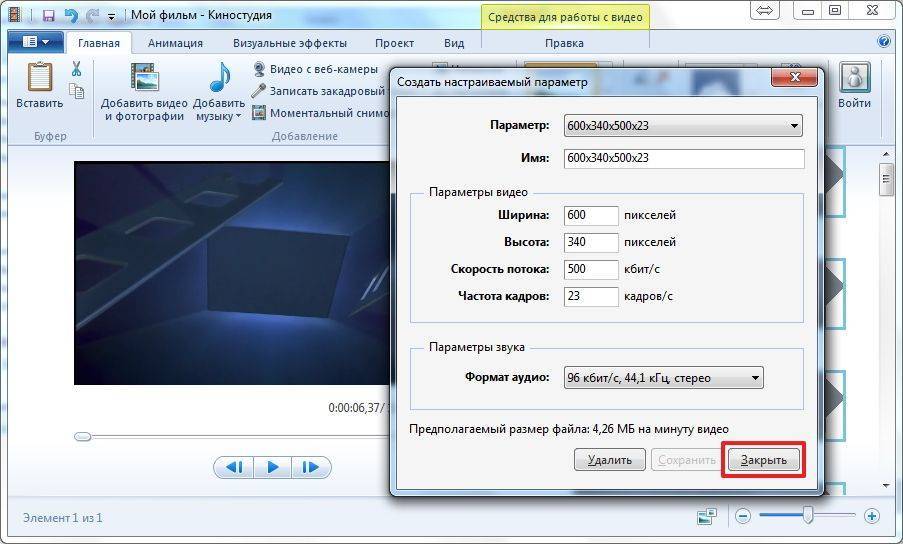
Нажмите кнопку «Открыть» и выберите на компьютере свой файл.
Затем укажите, нужно ли изменить размер видео. Я этот пункт обычно не трогаю, так как и без него результат великолепный.
После этого нажмите зеленую кнопку «Загрузить видео».
Когда процесс закончится, вы увидите ссылку, по которой можно скачать сжатый файл.
Как видите, размер моего видео уменьшился на 55%, что является просто отличным результатом.
Так что, друзья, обязательно используйте этот важный инструмент, чтобы успешно развиваться свои web-проекты.
К слову сказать, если вас интересует создание сайта для коммерческой деятельности, то это лучше доверить специалистам. Сделать интернет-магазин под ключ можно и самому, но для этого вам потребуются знания, навыки и понимание тонких деталей данной сферы.
Понравился пост? Нажми любую кнопку:Как сжать видео на компьютере без программ
Добрый день, уважаемые пользователи ПК.
Сегодня поговорим о том, как сжать видео на компьютере без программ.
Хранить, выкладывать и пересылать видео больших размеров — неудобно. Разумнее прибегнуть к уменьшению размера видео-файла для облегчения работы с ним. В статье разберемся, как сжать видео без серьезной потери его качества разными способами.
Как происходит сжатие?
Любое видео состоит из множества статичных картинок, которые ежесекундно заменяют друг друга во время воспроизведения. Этот процесс называется видеопотоком. Для его сжатия нужно уменьшить объем данных передаваемых в единицу времени (битрейт).
Также следует подобрать подходящее разрешение для комфортного воспроизведения. Ведь если смотреть фильм или сериал на небольшом экране (например, на компьютере), то вы не ощутите разницу в качестве между 4К и Full HD. Хотя размер будет отличаться в разы.
Видео в высоком качестве, а, значит, и в большом размере, может притормаживать на маломощной технике.
Еще необходимо подобрать правильный кодек и расширение, которые хорошо сжимают видеопоток. Кстати, процесс сжатия еще называют конвертированием, так как некоторые форматы видео хорошо справляются с компрессией без заметной потери качества.
Кстати, процесс сжатия еще называют конвертированием, так как некоторые форматы видео хорошо справляются с компрессией без заметной потери качества.
Перед уменьшением размера имеет смысл посмотреть свойства файла. Так легче понять, насколько высоки значения разрешения, битрейта, частоты кадров.
Для этого щелкните правой кнопкой мышки по файлу, в контекстном меню откройте «Свойства».
Перейдите на вкладку «Подробно». В разделе «Видео» будет показана информация о ролике.
Способ 1: онлайн сервисы
Онлайн сервисы – это специальные сайты в интернете, которые умеют сжимать и изменять формат видео. Они просты в использовании, но имеют ограничение по объему загружаемого ролика – он должен быть не более 2-3 ГБ. Для файлов большего размера используйте специальные программы.
Видео конвертер
Главное окно сервиса разделено на три части:
- Загрузка файла.
- Выбор формата и настройка компрессии.
- Конвертирование.
Добавить файл можно как с папки компьютера, так и с помощью ссылки на источник в сети. После загрузки выберите один из предложенных форматов:
После загрузки выберите один из предложенных форматов:
- Mkv, Mpeg и Avi — подойдут для большинства моделей телевизоров.
- Mp4 — отлично сжимает видео и подойдет для просмотра на смарт ТВ или ПК.
- 3gp — формат для устаревших телефонов.
- Другие форматы подобраны для моделей Apple, Android и т.д.
В настройках разрешения подберите один из предложенных пресетов под ваше устройство.
Затем щелкните по кнопке «Настройки» для выбора кодека. Также здесь можно указать размер, на основе которого будет производиться компрессия.
На заметку. h364 — один из лучших и быстрых кодеков для сжатия.
По завершению настроек кликните «Конвертировать» для запуска процесса. Дождитесь окончания и скачайте готовый файл.
Convertio
Сервис позволяет добавить файл с компьютера или указать ссылку на источник.
После загрузки щелкните на раскрывающийся список форматов и выберите один из предложенных в разделе «Видео».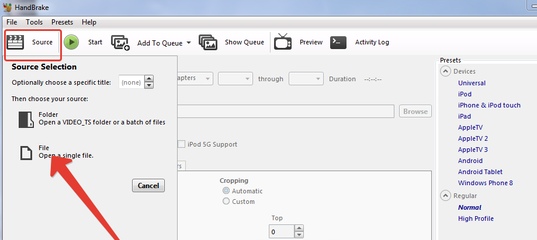
Нажмите на значок «шестеренки» для входа в настройки компрессии.
В поле «Изменить размер» укажите разрешение меньше исходного (для наилучшей компрессии).
Остальные пункты можно не изменять.
Кликните «ОК» для применения настроек. Затем нажмите «Конвертировать» для запуска процесса и сохраните готовый файл.
Как уменьшить размер видеофайла в Windows 10?
Способы создания и распространения видео в наши дни прошли долгий путь. Если вы не являетесь профессиональным ютубером, высокое качество видео, такое как 2K или 4K, может показаться расточительным и немного излишним, поскольку большинство видео используются для повседневного отдыха и обмена.
В случае, если вы столкнетесь с видео, которое слишком велико для публикации или загрузки, вы можете уменьшить его размер. Итак, сегодня я предлагаю несколько простых способов сделать это. Я буду обсуждать бесплатное программное обеспечение, а также бесплатный онлайн-инструмент.
Что влияет на размер видео?
Два наиболее распространенных способа уменьшить размер видео без ущерба для его качества — это обрезать отснятый материал или удалить звук из видео. Вы можете снизить разрешение своего видео, но это скажется на его качестве, хотя инструменты и программное обеспечение изо всех сил стараются сделать влияние как можно минимальным.
Вы можете снизить разрешение своего видео, но это скажется на его качестве, хотя инструменты и программное обеспечение изо всех сил стараются сделать влияние как можно минимальным.
Выбранные вами разрешения во многом зависят от устройства, на котором будет транслироваться ваше видео. Чем больше экран вашего устройства, например телевизора или домашнего проектора, тем более высокое разрешение вам потребуется. Таким образом, следует внести соответствующие изменения в их видео.
Есть несколько других факторов, которые могут играть роль в различных размерах видео, таких как видеокодек и битрейт. Битрейт видео — это количество данных, которое использует видео в секунду. Разные видео требуют разной скорости потока для потоковой передачи без потери качества, в зависимости от их разрешения и частоты кадров. Видеокодек используется для кодирования видео и сжатия его данных. Различные кодеки обеспечивают разную степень сжатия в зависимости от содержимого видео. Например, кодек H.265 предлагает на 50% лучшую степень сжатия, чем кодек H. 264.
264.
Как использовать Handbrake для сжатия видео без потери качества
Handbrake — это инструмент для редактирования видео с открытым исходным кодом. Его гибкие и разнообразные функции позволяют сжимать видео на настольных устройствах. Но его сложный интерфейс и процесс могут сбить с толку новичка. Итак, вам может понадобиться учебник, чтобы уменьшить размер видеофайла на Handbrake. Эта статья знакомит вас с тем, как использовать Handbrake для сжатия видео без потери качества. Кроме того, вы также можете получить 2 лучшие программы сжатия для сжатия видео в качестве альтернативы Handbrake.
Сжатие видео Handbrake без потери качества
- Часть 1. Как использовать Handbrake для сжатия видео без потери качества
- Часть 2. Как уменьшить размер видео с помощью лучшего инструмента сжатия, чем Handbrake
- Часть 3. Как уменьшить размер видеофайлов бесплатно онлайн с помощью альтернативы ручного тормоза
- Часть 4.
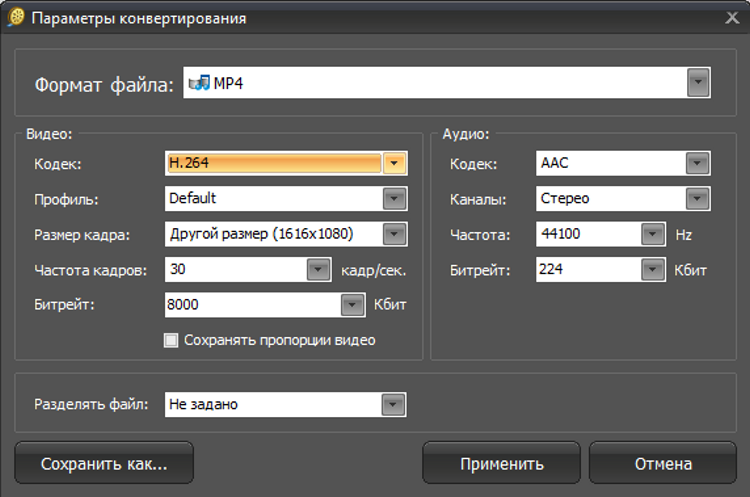 Часто задаваемые вопросы о сжатии видео с помощью Handbrake
Часто задаваемые вопросы о сжатии видео с помощью Handbrake
Часть 1. Как использовать Handbrake для сжатия видео без потери качества
Ручной тормоз имеет различные функции, и сжатие видео — одна из них. Поскольку он совместим с различными системами, включая Mac, Linux и Windows, он стал популярным инструментом для уменьшения размера видео.
1 После установки Handbrake на компьютер необходимо добавить в него файлы. Вы можете нажать кнопку Open Source и выбрать видео в окне просмотра. Затем нажмите кнопку «Открыть», чтобы загрузить видео. Затем перейдите в интерфейс и выберите место назначения сохраненных файлов. Нажмите кнопку «Обзор» в нижней части интерфейса и выберите папки.
2 Затем вы можете настроить параметры, включая формат, видеокодек, частоту кадров и параметр кодировщика. Просто щелкните поля и выберите параметры в меню. Чтобы уменьшить видео, вы должны изменить качество и битрейт видео. Выберите более низкий битрейт и качество.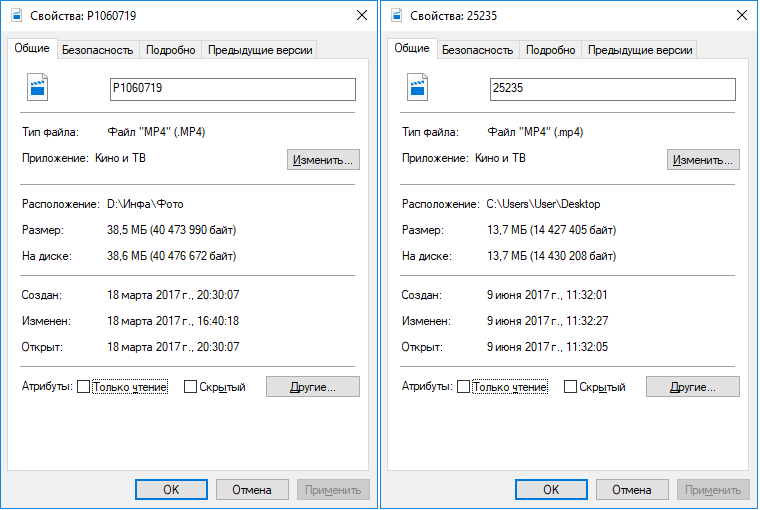
3 Затем вы можете нажать кнопку Размеры, чтобы войти в другой интерфейс. Вы можете изменить разрешение ваших видео. Выберите низкое разрешение для вашего видео, например 720p, чтобы уменьшить размер. Вы также можете настроить звуковую информацию в аудиоинтерфейсе. Измените частоту дискретизации и битрейт аудио, чтобы уменьшить размер файла.
4 Если вы хотите вывести и сохранить сжатое видео, вы можете нажать кнопку «Пуск» в интерфейсе. Когда процесс будет завершен, вы можете получить уведомление о подтверждении.
Handbrake — мощный инструмент для сжатия видео, но он слишком сложен в использовании. Если вы хотите найти более простой инструмент для завершения сжатия, вы можете рассмотреть некоторые альтернативы Handbrake.
В этом инструменте вы можете легко сжимать видео для Discord, электронной почты, Facebook, Twitter и т. д.
Часть 2. Как уменьшить размер видео с помощью лучшего инструмента сжатия, чем Handbrake
AnyMP4 Video Converter Ultimate — универсальный инструмент «все в одном» с различными функциями.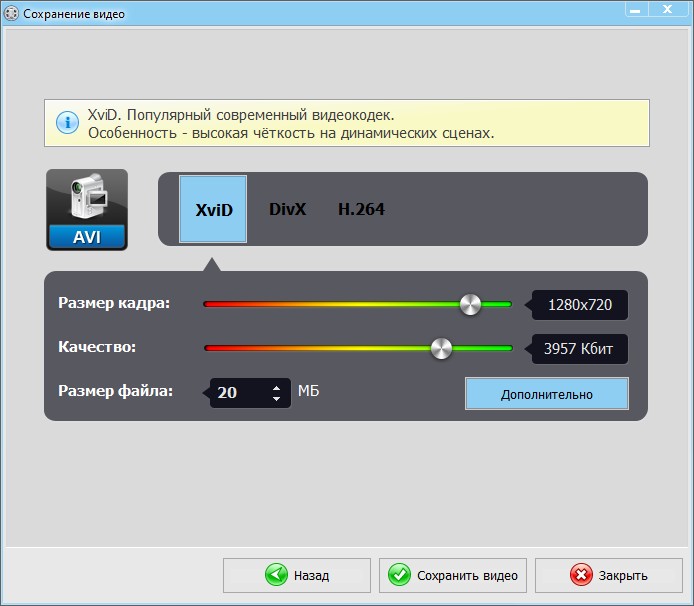 Вы можете использовать его для гибкого и простого сжатия и обновления видео в качестве альтернативы Handbrake.
Вы можете использовать его для гибкого и простого сжатия и обновления видео в качестве альтернативы Handbrake.
1 Загрузите и запустите AnyMP4 Video Converter Ultimate. Затем выберите функцию Toolbox в интерфейсе. И щелкните в нем функцию «Компрессор видео». Вы можете добавить видео, нажав + в интерфейсе.
2 Отрегулируйте степень сжатия, чтобы уменьшить размер видео. Просто перетащите порог в интерфейсе, чтобы изменить размер, или выберите размеры в поле «Размер». Вы также можете настроить формат, разрешение и битрейт видео.
3 Выберите папку для сохранения сжатого видео, щелкнув поле «Сохранить в». Затем вы можете нажать кнопку «Сжать», чтобы запустить сжатие.
Если вы хотите сжать несколько файлов с помощью этой альтернативы Handbrake, вы можете импортировать несколько видеофайлов в это программное обеспечение, затем щелкните значок «Сжать видео» на правом холсте, чтобы открыть окно сжатия видео.
Здесь вы можете перетащить индикатор изменения размера, чтобы подтвердить размер видеофайла. Сделайте это один за другим для нескольких видеофайлов.
Сделайте это один за другим для нескольких видеофайлов.
Наконец, вернитесь к основному интерфейсу этого программного обеспечения и нажмите кнопку «Преобразовать все», чтобы немедленно выполнить многократное сжатие видео.
Этот инструмент позволяет завершить сжатие за несколько минут. Вы можете попробовать и начать бесплатную пробную версию на официальном сайте.
Как упоминалось выше, эта альтернатива HandBrake также позволяет вам сжимать видео с потерями, обрезая длину видео.
Часть 3. Как уменьшить размер видеофайлов бесплатно онлайн с помощью альтернативы ручного тормоза
Если вы не хотите загружать Handbrake, чтобы уменьшить размер видео, вы можете уменьшить размер видео непосредственно онлайн с помощью бесплатного онлайн-инструмента, вам следует рассмотреть AnyMP4 Online Video Compressor.
- 1. Уменьшите размер видео одним щелчком мыши онлайн без загрузки какого-либо программного обеспечения.
- 2. Сжимайте и конвертируйте видео в другие форматы, включая MP4, MOV, WMV, M4V и MKV.

- 3. 100% бесплатное использование и сжатие видео онлайн в качестве замены Handbrake.
1 Перейдите на веб-сайт AnyMP4 Online Video Compressor. Чтобы добавить видеофайлы, вы можете нажать кнопку Загрузить файл. Затем вы можете выбрать видео в окне просмотра.
2 Затем вы должны изменить коэффициент сжатия, чтобы уменьшить размер видео, перетащив порог рядом с полем Размер. Кроме того, вы можете настроить такие параметры, как формат, битрейт и разрешение видео.
3 Если вы хотите начать сжатие, нажмите кнопку Сохранить. Вы можете найти это бесплатное программное обеспечение для начала сжатия видеофайла, и вы можете сохранить видеофайл в папке после процесса.
С помощью этого инструмента вы можете легко сжимать видео для Discord, электронной почты, Facebook, Twitter и т. д.
Часть 4. Часто задаваемые вопросы о сжатии видео с помощью Handbrake
Нужно ли регистрироваться, чтобы сжимать видео с помощью Handbrake?
Нет. Это программное обеспечение с открытым исходным кодом, поэтому вы можете использовать его сразу после установки. И все функции доступны без каких-либо платежей.
Это программное обеспечение с открытым исходным кодом, поэтому вы можете использовать его сразу после установки. И все функции доступны без каких-либо платежей.
Где я могу найти дополнительную поддержку сжатия видео Handbrake?
Вы можете зайти на официальный сайт Handbrake и найти в нем форум. он предоставляет вам много информации, такой как учебные пособия, архивы разработки и часто задаваемые вопросы о Handbrake.
Как создать пресет в Handbrake?
Вы должны выбрать опцию «Предустановки» в верхней части интерфейса. В меню можно найти различные пресеты. Нажмите кнопку + в нижней части меню, чтобы создать новый пресет. Затем вы можете установить имена и другие детали.
Заключение
В этой статье вы можете узнать о конкретных шагах , как уменьшить размер видеофайла с помощью Handbrake . Вы также можете использовать 2 лучших программного обеспечения для сжатия, чем Handbrake, для сжатия видео. AnyMP4 Online Video Compressor и Video Converter Ultimate также идеально подходят для сжатия видео. Если вы хотите узнать больше о сжатии видео с помощью Handbrake или у вас есть какие-либо вопросы, вы можете связаться с нами.
Если вы хотите узнать больше о сжатии видео с помощью Handbrake или у вас есть какие-либо вопросы, вы можете связаться с нами.
Компрессор видео — Vlogr
Перейти к содержимомуИскать:
HomeFeaturesVideo Compressor
Сжимайте видео бесплатно без потери качества
Видео — отличный способ передавать сообщения, делиться историями и вовлекать аудиторию. Являетесь ли вы маркетологом, создателем контента или влиятельным лицом в социальных сетях, вам нужны высококачественные видео, которые отлично смотрятся на любом устройстве и платформе.
Однако за создание высококачественных видеороликов приходится платить. Они могут занимать много места, загружаться долго и могут быть несовместимы со всеми устройствами и платформами. Более того, некоторые платформы имеют строгие ограничения на размер файла, что может затруднить обмен видео в Интернете.
Решение? Онлайн-компрессор видео от Ssemble.
С онлайн-компрессором видео от Ssemble вы можете оптимизировать свои видео без ущерба для качества.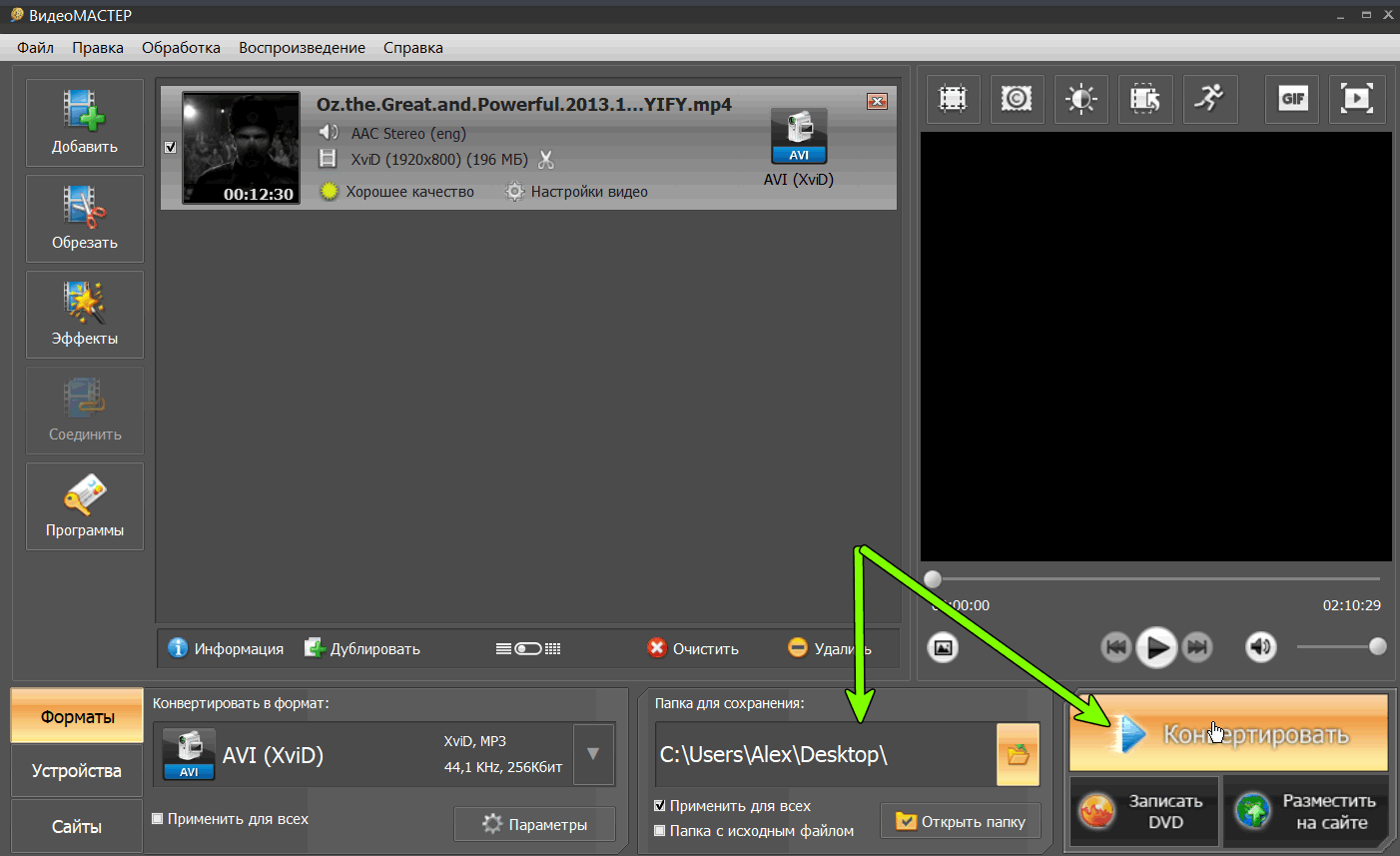
Как сжать видео
- Загрузите видео Выберите видеофайл. Вы можете перетащить его или выбрать на своем компьютере. Щелкните поле [Вставить URL-адрес] ниже и вставьте URL-адрес видео в поле поиска.
- Сжать Выберите параметры Битрейт, Частота кадров и Разрешение. И проверьте предполагаемый размер файла. И, наконец, нажмите кнопку «Сжать видео».
Что такое видеокомпрессор?
Компрессор видео — это программный инструмент, который уменьшает размер файла видео с помощью различных методов сжатия. Эти методы включают уменьшение разрешения, битрейта и частоты кадров видео. Уменьшив эти параметры, можно значительно уменьшить размер видеофайла без ущерба для его качества.
Зачем использовать видеокомпрессор?
Существует несколько причин, по которым вы можете захотеть использовать видеокомпрессор:
- Чтобы уменьшить размер файла видео для более быстрой загрузки и скачивания.
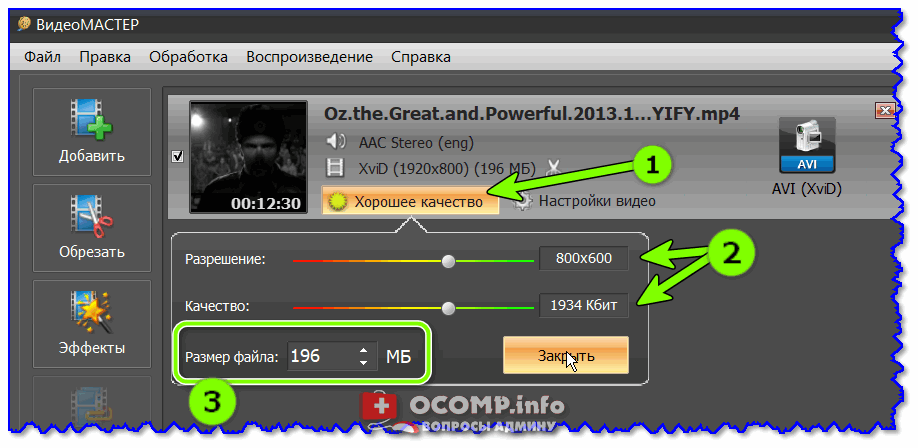
- Для экономии места на вашем устройстве или сервере.
- Чтобы оптимизировать видео для воспроизведения на мобильных устройствах с ограниченным объемом памяти и пропускной способностью.
- Чтобы обеспечить плавное воспроизведение видео при медленном интернет-соединении.
Как работает онлайн-компрессор видео?
Онлайн-компрессор видео использует комбинацию методов для уменьшения размера файлов ваших видео. Вот некоторые из наиболее распространенных методов:
- Кодирование видео : онлайн-компрессор видео кодирует видео в более эффективный формат, такой как H.264 или HEVC, который использует меньше битов для представления того же контента.
- Снижение битрейта : онлайн-компрессор видео уменьшает битрейт видео, который определяет, сколько данных используется для представления видео в секунду. Более низкий битрейт приводит к уменьшению размера файла, но также может повлиять на качество видео.
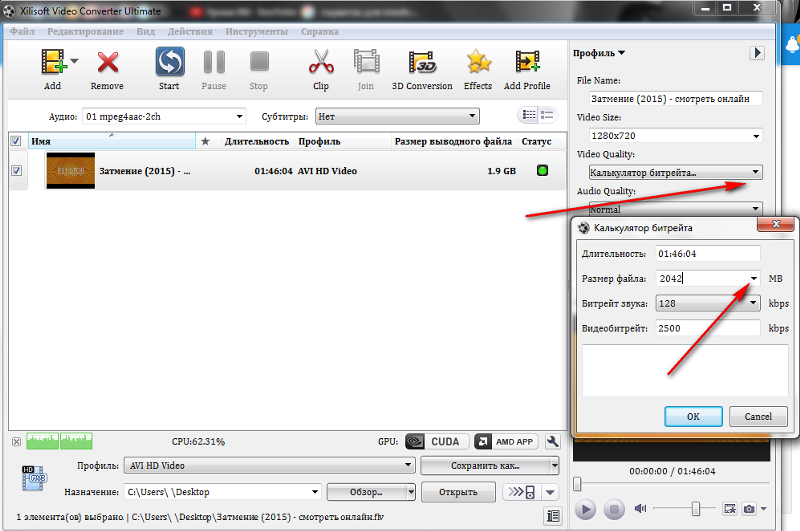
- Уменьшение разрешения : Онлайн-компрессор видео может уменьшить разрешение видео, которое относится к количеству пикселей в видеокадре. Меньшее разрешение приводит к уменьшению размера файла, но также может повлиять на качество видео.
- Уменьшение частоты кадров : Онлайн-компрессор видео может уменьшить частоту кадров видео, которая определяет количество кадров, отображаемых в секунду. Более низкая частота кадров приводит к уменьшению размера файла, но также может повлиять на качество видео.
Как выбрать лучший онлайн-компрессор видео
С таким количеством доступных онлайн-компрессоров видео может быть непросто выбрать тот, который соответствует вашим потребностям. Вот некоторые факторы, которые следует учитывать при выборе лучшего онлайн-компрессора видео:
- Качество : Ищите онлайн-компрессор видео, который может сжимать ваши видео без ущерба для их качества. Некоторые компрессоры предлагают функцию предварительного просмотра, которая позволяет вам увидеть, как будет выглядеть сжатое видео перед его загрузкой.

- Скорость : выберите онлайн-компрессор видео, который может быстро сжимать ваши видео, чтобы вам не приходилось тратить время на ожидание завершения процесса сжатия.
- Совместимость : Убедитесь, что онлайн-компрессор видео совместим с используемыми видеоформатами и платформами.
- Безопасность : выберите онлайн-компрессор видео, который использует безопасное шифрование и не хранит ваши видео на своих серверах за .
Основываясь на этих критериях, онлайн-компрессор видео Ssemble является лучшим выбором. Он предлагает высококачественное сжатие, высокую скорость обработки, совместимость с различными платформами и форматами и безопасное шифрование для защиты ваших видео. Попробуйте онлайн-компрессор видео Ssemble и узнайте, как он может помочь вам оптимизировать видео для публикации в Интернете.
Сборка 1 минута Учебное пособие
Часто задаваемые вопросы
Как правило, можно сжать видео до некоторой степени без существенной потери качества, в зависимости от исходного разрешения и скорости передачи видео, а также целевого размера файла. Однако важно отметить, что некоторая потеря качества обычно неизбежна при сжатии видео, особенно если вы пытаетесь добиться очень маленького размера файла.
Зависит от компрессора, размера и качества исходного видео. Как правило, вы можете сжимать видео до 90% без существенной потери качества.
Использование инструмента для сжатия видео может помочь вам уменьшить размер файлов ваших видео, что упростит их загрузку, совместное использование или хранение. Это может сэкономить ваше время и пропускную способность, а также снизить риск ошибок или проблем в процессе загрузки.
